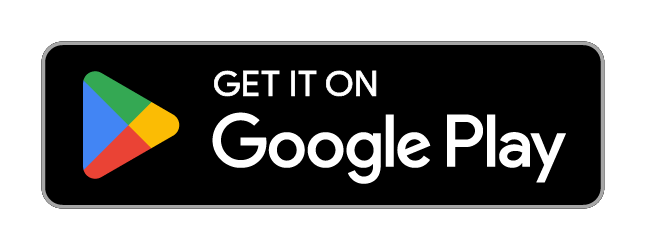Récupérer des photos supprimées avec DiskDigger : guide étape par étape
Récupérez des photos supprimées, car cela peut ressembler à un cauchemar, surtout lorsque ces images capturent des moments uniques que vous pensiez perdus à jamais.
Annonces
Heureusement, avec DiskDigger, une application puissante et conviviale, vous pouvez faire revivre ces souvenirs en quelques étapes seulement.
Dans ce guide complet, nous vous expliquerons le fonctionnement de DiskDigger, vous proposerons un tutoriel étape par étape pour récupérer vos photos et partagerons des astuces pour maximiser vos chances de réussite. Poursuivez votre lecture pour découvrir comment récupérer vos précieux souvenirs !
Caractéristiques et avantages de DiskDigger
DiskDigger est bien plus qu'une simple application de récupération de données ; c'est un outil robuste conçu pour répondre aux besoins de différents utilisateurs. Voici ses principales fonctionnalités et avantages :
🔸 Numérisation de base et avancéeDiskDigger propose deux modes d'analyse. L'analyse de base est rapide et idéale pour les photos récemment supprimées, tandis que l'analyse avancée (disponible sur les appareils rootés ou dans la version Pro) examine en profondeur le stockage pour récupérer les fichiers anciens ou ceux des appareils formatés.
Annonces
🔸 Prise en charge de plusieurs formatsLa version gratuite récupère les photos aux formats JPG, PNG, BMP, GIF et WebP. La version Pro prend en charge les vidéos (MP4, 3GP, AVI, MOV) et les documents (DOC, PDF, XLS, entre autres).
🔸 Interface intuitive:Avec une conception simple, l'application guide les utilisateurs tout au long du processus de récupération, affichant des miniatures des photos trouvées pour une sélection facile.
🔸 Options d'épargne flexibles:Après avoir récupéré des photos, vous pouvez les enregistrer localement, les envoyer par e-mail ou les télécharger sur des services cloud, garantissant ainsi la sécurité de vos souvenirs.
🔸 Large compatibilité: Fonctionne sur les appareils Android (avec ou sans root) et Windows, prenant en charge les systèmes de fichiers tels que FAT, NTFS, exFAT et ext4.
🔸 Récupération non root (limitée):Sur les appareils Android non rootés, DiskDigger analyse le cache et les miniatures, permettant la récupération des photos, mais parfois à une résolution réduite.
🔸 Fonction de nettoyage:La fonction expérimentale « Nettoyage » vous permet de supprimer définitivement les fichiers inutiles détectés lors de l'analyse, optimisant ainsi le stockage de l'appareil.
Ces fonctionnalités font de DiskDigger un outil essentiel pour quiconque a besoin de récupérer des photos supprimées, offrant une combinaison de puissance et de facilité que peu de concurrents peuvent égaler.
Pourquoi avez-vous besoin de DiskDigger maintenant ?
Imaginez la tranquillité d'esprit de savoir qu'une photo perdue n'a pas vraiment disparu. Avec DiskDigger, vous pouvez récupérer des photos supprimées en quelques minutes sans recourir à des services de récupération de données coûteux. L'application est idéale pour les situations courantes telles que :
- Suppression accidentelle: Vous avez supprimé une photo par erreur ? DiskDigger peut la retrouver rapidement.
- Formatage de la carte SD:Même après avoir formaté une carte mémoire, DiskDigger peut récupérer des fichiers, en particulier avec la version Pro.
- Pannes du système: Vous avez perdu vos photos suite à une panne de votre appareil ? DiskDigger analyse votre stockage pour restaurer les données perdues.
De plus, DiskDigger est léger, occupe un espace minimal sur l'appareil, et sa version gratuite est suffisante pour la plupart des utilisateurs cherchant à récupérer des photos.
Comment installer et utiliser DiskDigger sur Android
Récupérer des photos supprimées avec DiskDigger est un processus simple, mais il nécessite une attention particulière pour un résultat optimal. Vous trouverez ci-dessous un guide étape par étape pour installer et utiliser l'application sur un appareil Android.
Étape 1 : Téléchargez et installez DiskDigger
- Accéder au Google Play Store:Ouvrez le Play Store sur votre appareil Android.
- Rechercher « DiskDigger »: Tapez « DiskDigger photo recovery » dans la barre de recherche.
- Téléchargez l'applicationCliquez sur « Installer » pour télécharger la version gratuite. L'application est légère et compatible avec Android 5.0 ou supérieur.
- Accorder des autorisations:Lorsque vous ouvrez l'application pour la première fois, accordez l'autorisation « Accéder à tous les fichiers » afin que DiskDigger puisse analyser le stockage de l'appareil.
Étape 2 : Démarrer l'analyse
- Choisissez le type de numérisation:Sur l'écran d'accueil, sélectionnez « Démarrer l'analyse photo de base » (aucune racine requise) ou « Analyse complète » (nécessite une racine pour des résultats plus approfondis).
- Sélectionnez l'emplacement de numérisationDiskDigger répertorie les partitions disponibles, comme la mémoire interne ou une carte SD. Choisissez l'emplacement des photos perdues.
- Attendez le scan: Le processus peut prendre de quelques secondes à plusieurs minutes, selon la taille du stockage. Pendant l'analyse, l'application affiche les miniatures des photos trouvées.
Étape 3 : Sélectionner et récupérer des photos
- Photos d'aperçu: Appuyez sur les miniatures pour afficher les photos trouvées, vous aidant à confirmer les images à récupérer.
- Sélectionner des photosCochez les photos que vous souhaitez restaurer. Vous pouvez sélectionner plusieurs images à la fois.
- Choisissez la destination:Cliquez sur le bouton « Récupérer » et choisissez d’enregistrer localement, d’envoyer par e-mail ou de télécharger sur Google Drive ou Dropbox.
- Confirmer la récupération: Suivez les instructions pour terminer le processus. Les photos seront enregistrées à l'emplacement choisi.
Comment utiliser DiskDigger sous Windows
DiskDigger est également disponible pour Windows, idéal pour récupérer des photos depuis des disques durs, des clés USB ou des cartes mémoire. Voici comment l'utiliser :
- Téléchargez le programme: Visitez le site officiel (diskdigger.org) ou une plateforme de confiance comme Uptodown et téléchargez la version Windows.
- Exécuter le programmeDiskDigger ne nécessite aucune installation. Ouvrez simplement le fichier EXE.
- Sélectionnez le lecteur: Choisissez le lecteur sur lequel les photos ont été perdues (par exemple, une carte SD connectée au PC).
- Choisir le mode de numérisation: Optez pour « Dig Deep » pour les fichiers récents ou « Dig Deeper » pour une analyse plus approfondie.
- Récupérer des fichiers: Sélectionnez les photos souhaitées, choisissez un emplacement d’enregistrement et cliquez sur « Enregistrer ».

Gratuit vs. Pro : Comparaison des versions de DiskDigger
| Fonctionnalité | Version gratuite | Version Pro |
| Récupérer des photos et des vidéos | ✅ Oui | ✅ Oui |
| Récupérer d'autres types de fichiers | ❌ Non | ✅ Oui |
| Fonctionne sur les appareils rootés | ✅ Oui | ✅ Oui |
| Aperçu avant récupération | ✅ Oui | ✅ Oui |
| Enregistrer les fichiers récupérés localement | ✅ Oui | ✅ Oui |
| Télécharger des fichiers vers le stockage cloud | ❌ Non | ✅ Oui (Google Drive, Dropbox, etc.) |
| Analyse avancée des fichiers | ❌ Non | ✅ Oui |
| Paiement unique | – | ✅ Oui (pas d'abonnement) |
Questions fréquemment posées (FAQ)
1. DiskDigger est-il gratuit ?
Oui, DiskDigger propose une version gratuite qui récupère les photos aux formats JPG et PNG. La version Pro payante permet de récupérer des vidéos, des documents et d'autres fichiers, ainsi que des analyses plus approfondies.
2. Dois-je rooter mon Android pour utiliser DiskDigger ?
Non, mais l'analyse de base (sans root) se limite au cache et aux miniatures, ce qui peut entraîner des photos de faible résolution. Avec le root, DiskDigger analyse l'ensemble du stockage, augmentant ainsi les chances de récupérer des photos de haute qualité.
3. DiskDigger peut-il récupérer des photos à partir d'une carte SD formatée ?
Oui, surtout avec la version Pro et l'analyse avancée. Cependant, la réussite dépend du temps écoulé depuis le formatage et de l'écriture de nouvelles données sur la carte.
4. Les photos récupérées auront-elles la même qualité d'origine ?
Sur les appareils non rootés, les photos récupérées depuis le cache peuvent être de qualité réduite. Avec la version rootée ou Pro, la résolution d'origine est possible si les fichiers n'ont pas été écrasés.
5. DiskDigger fonctionne-t-il sur les iPhones ?
Non, DiskDigger est uniquement compatible avec Android et Windows. Pour les iPhones, pensez à des applications comme Dr.Fone ou consultez la corbeille iCloud.
6. Est-il sûr d’utiliser DiskDigger ?
Oui, DiskDigger est sécurisé lorsqu'il est téléchargé depuis des sources fiables comme le Google Play Store ou le site web officiel. Il ne stocke ni ne partage vos données, mais vérifiez toujours les autorisations demandées.
Conclusion
Récupérez des photos supprimées, ainsi que des vidéos et divers fichiers, sans le processus intimidant.
Avec DiskDigger, vous disposez d'un outil puissant à portée de main, capable de récupérer vos souvenirs les plus précieux et vos documents importants en quelques minutes.
Que ce soit sur Android ou Windows, la simplicité et l'efficacité de l'application rendent le processus accessible même aux débutants.
Suivez notre guide, agissez vite et essayez DiskDigger pour récupérer vos photos, vidéos, et autres fichiers Revenez à la vie. Téléchargez l'application dès aujourd'hui et ne perdez plus jamais un instant ni un fichier important !